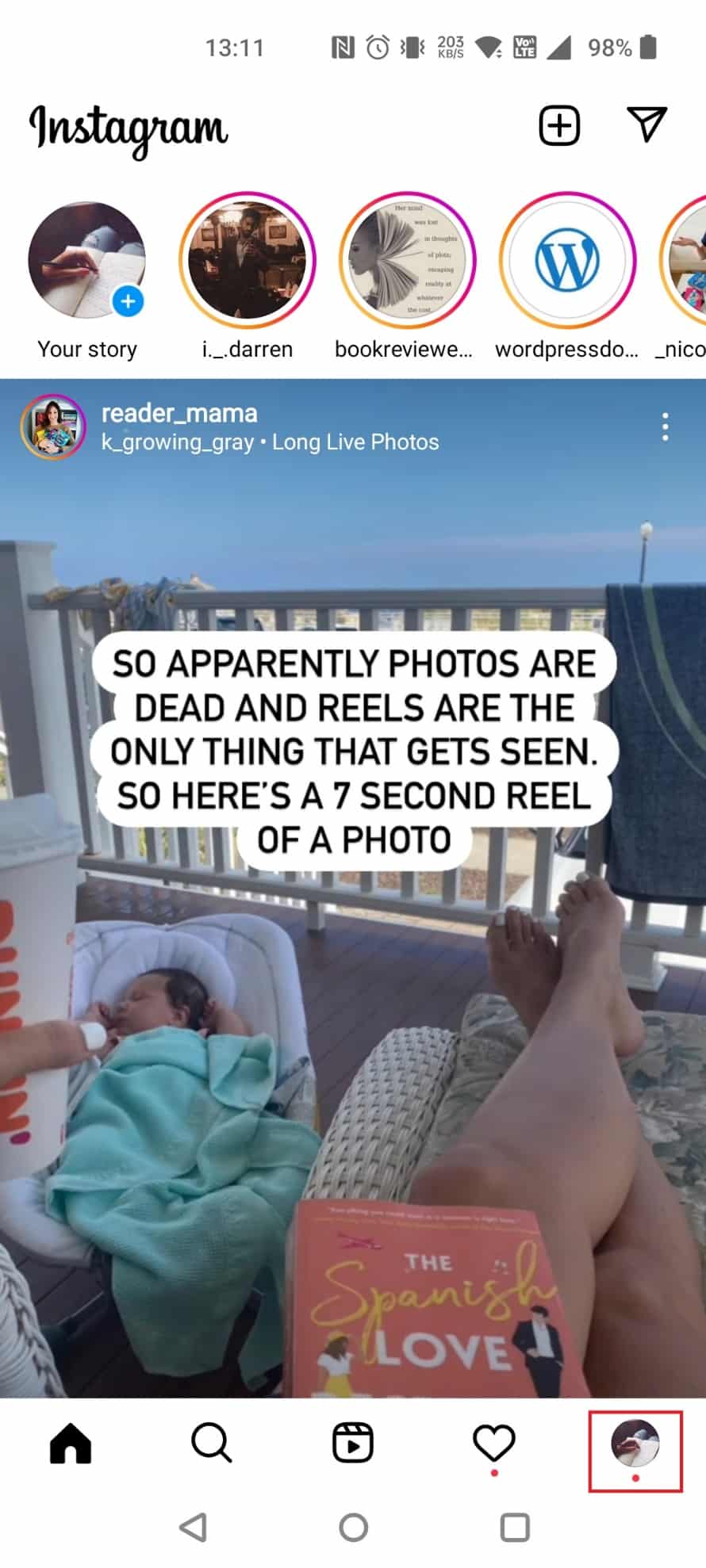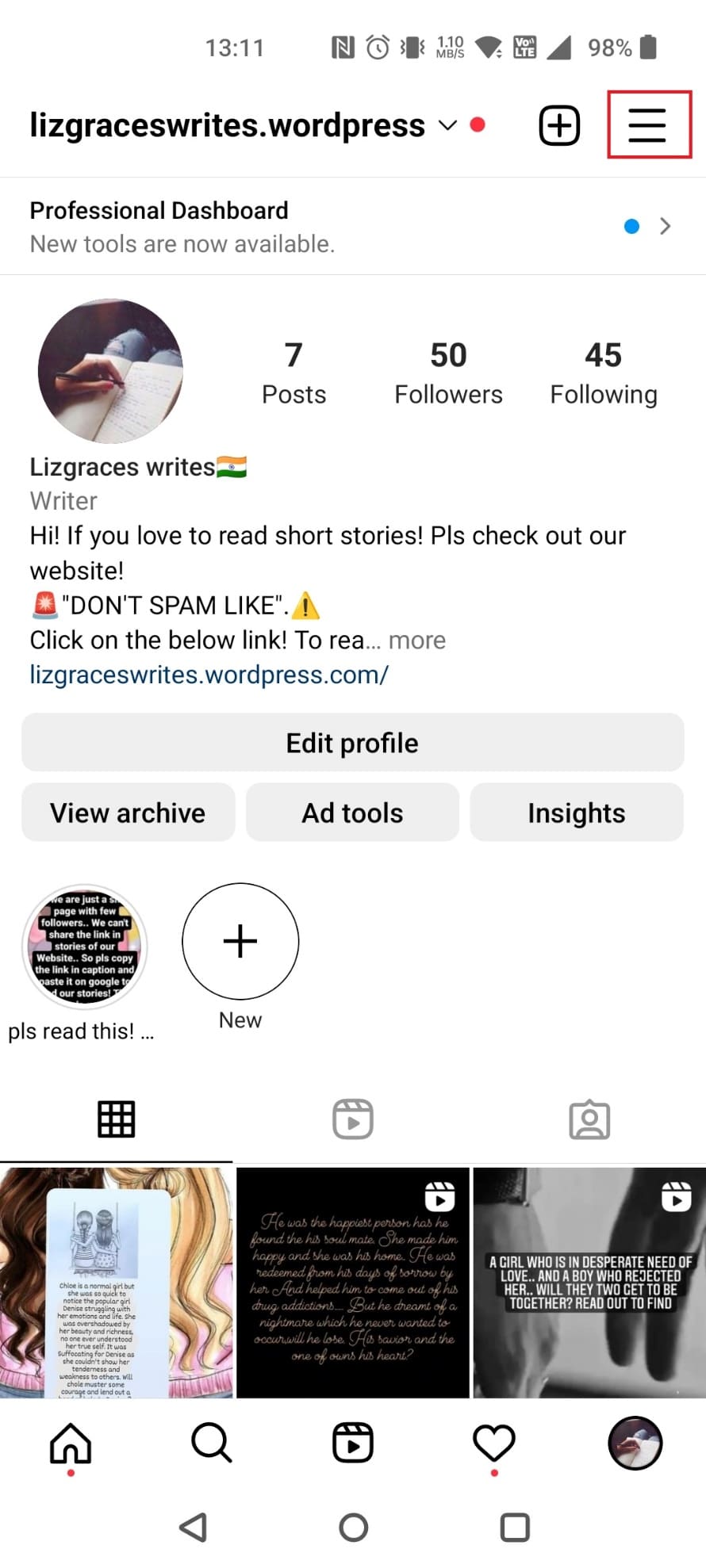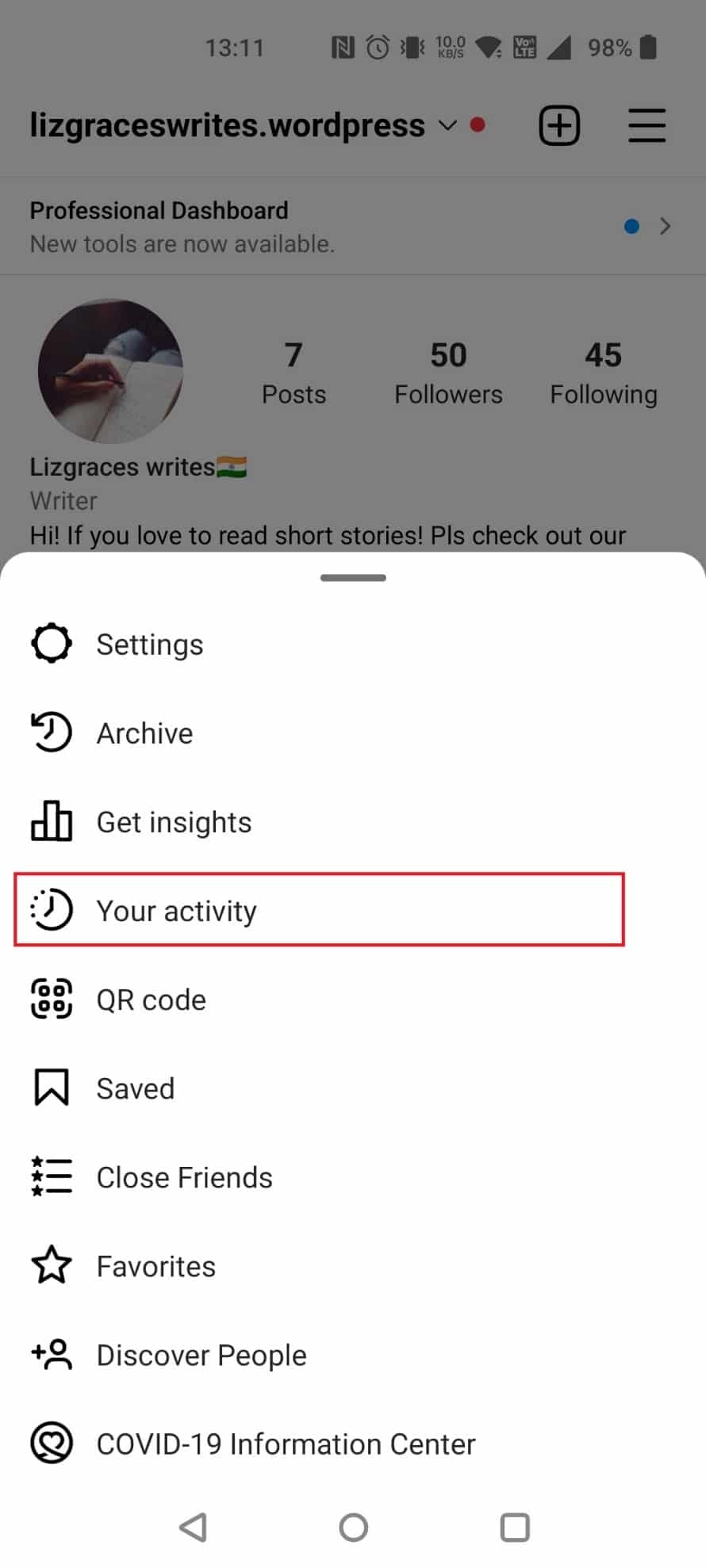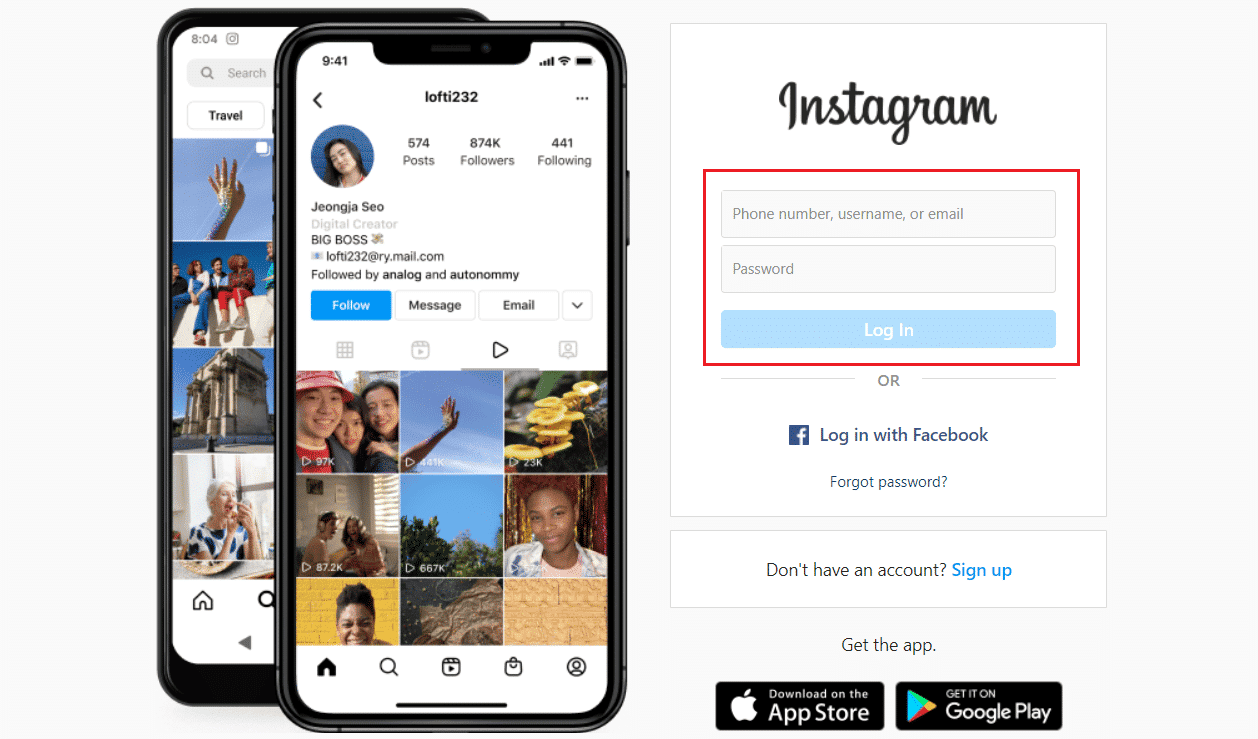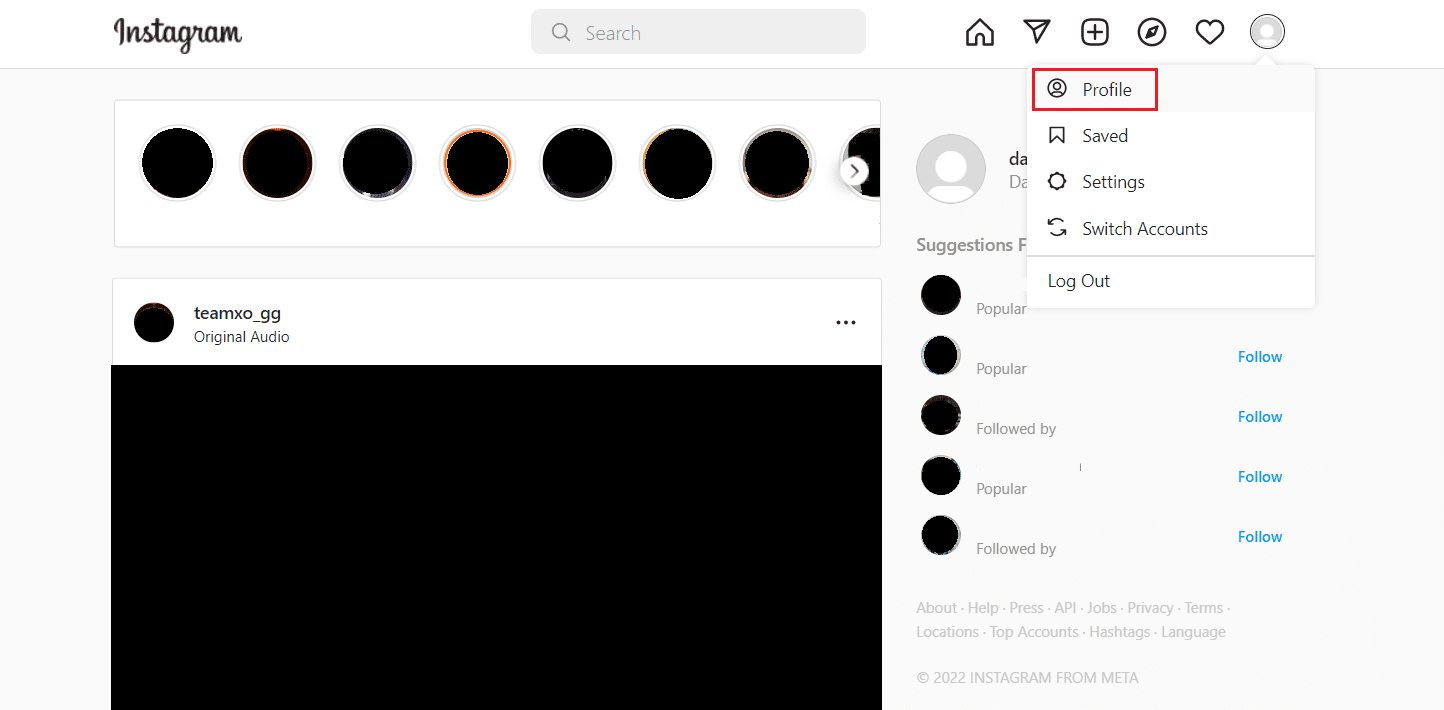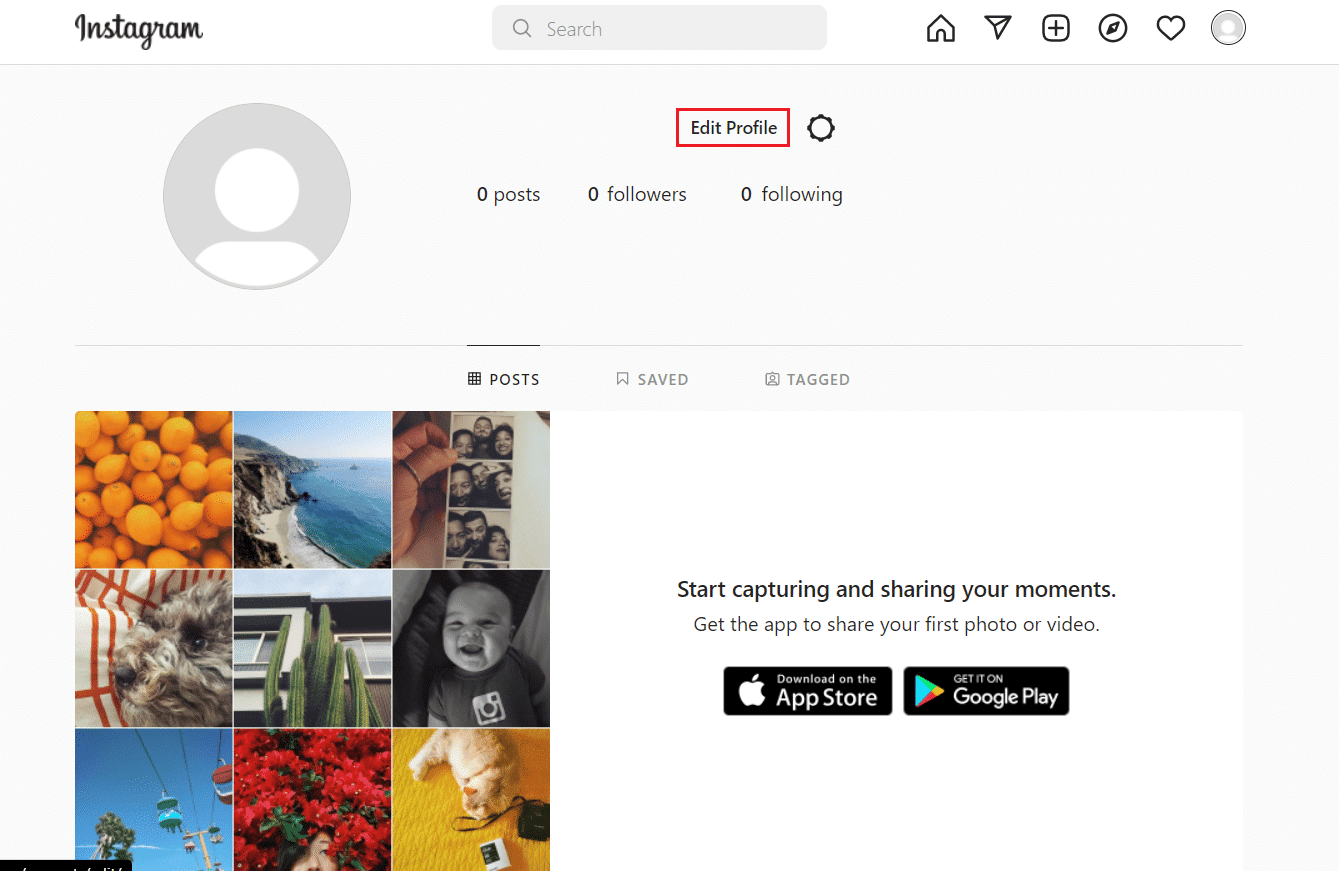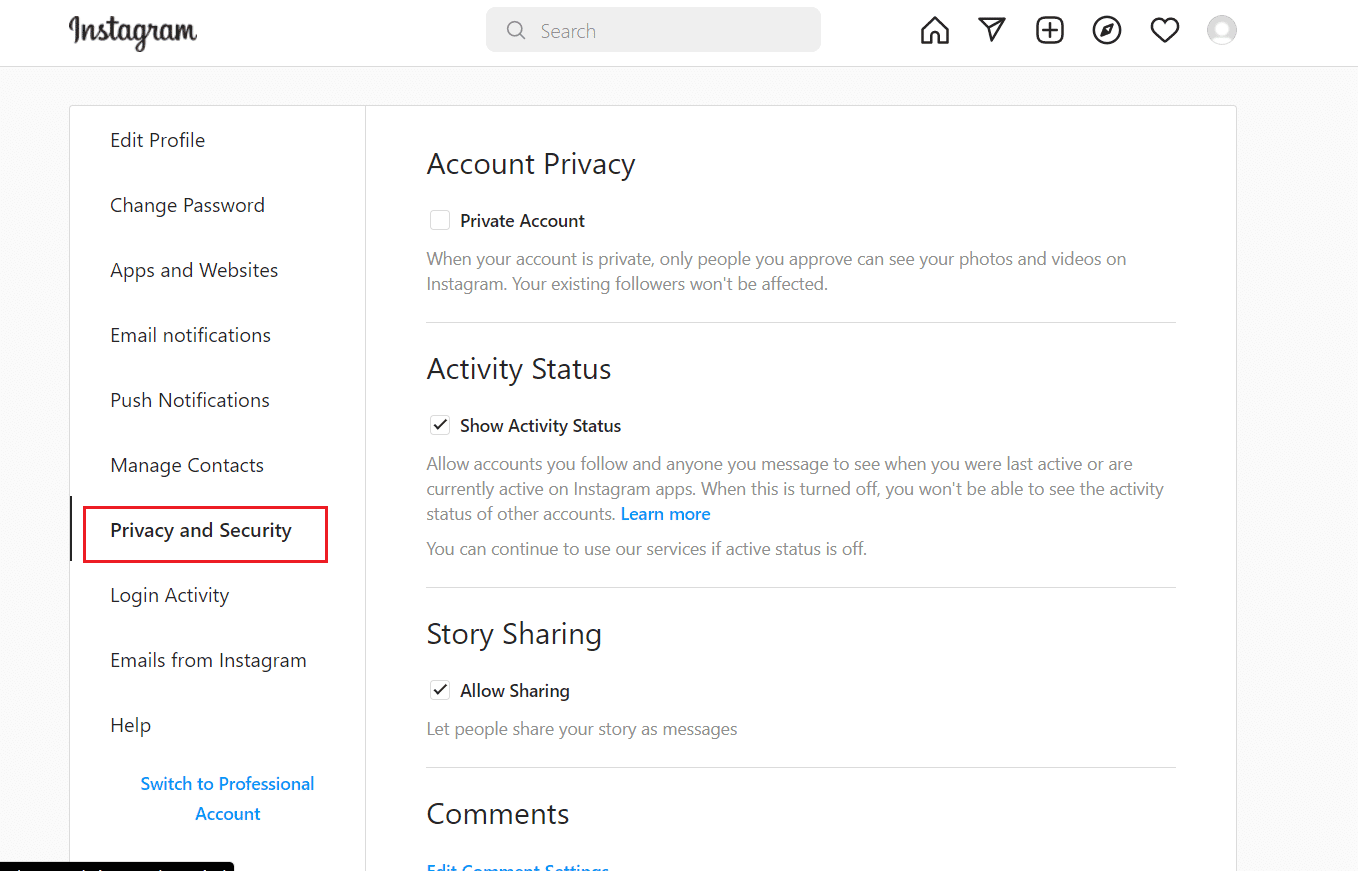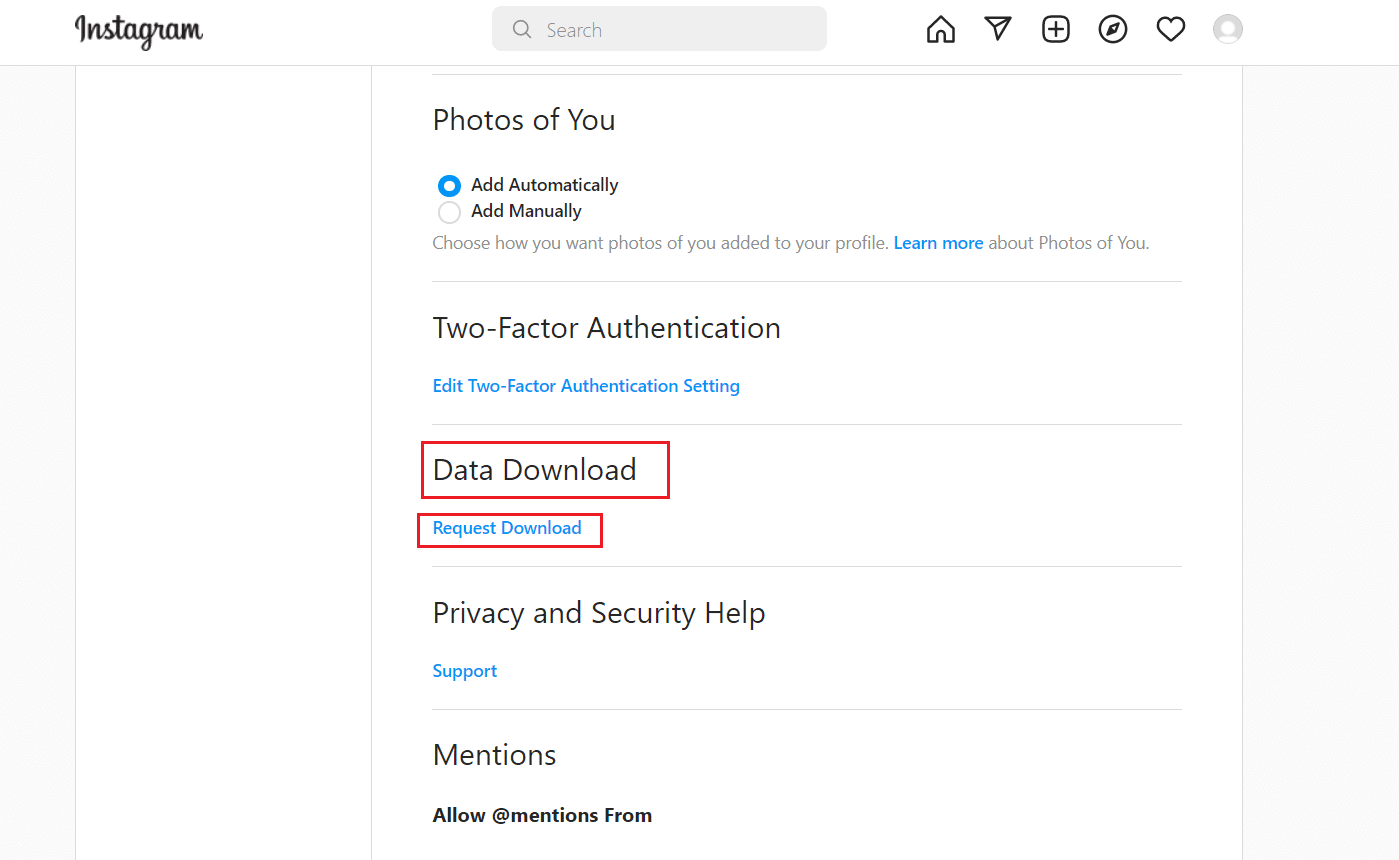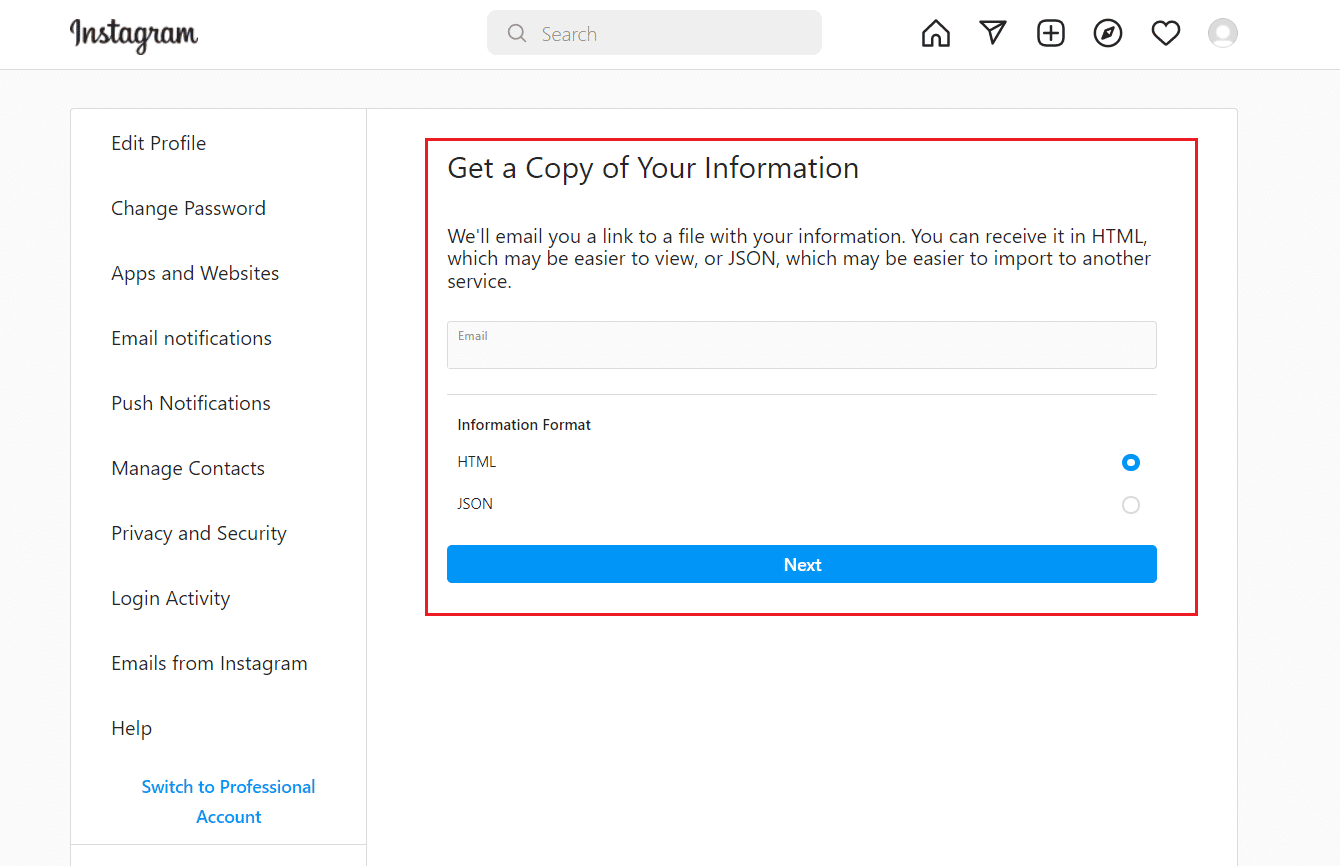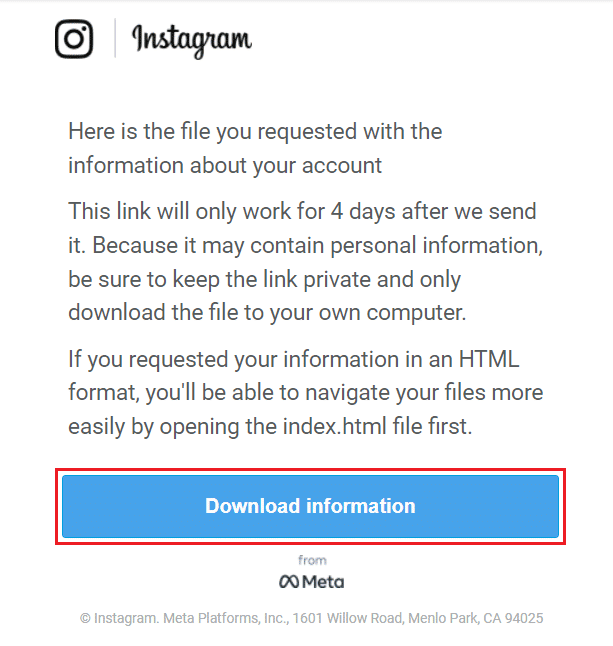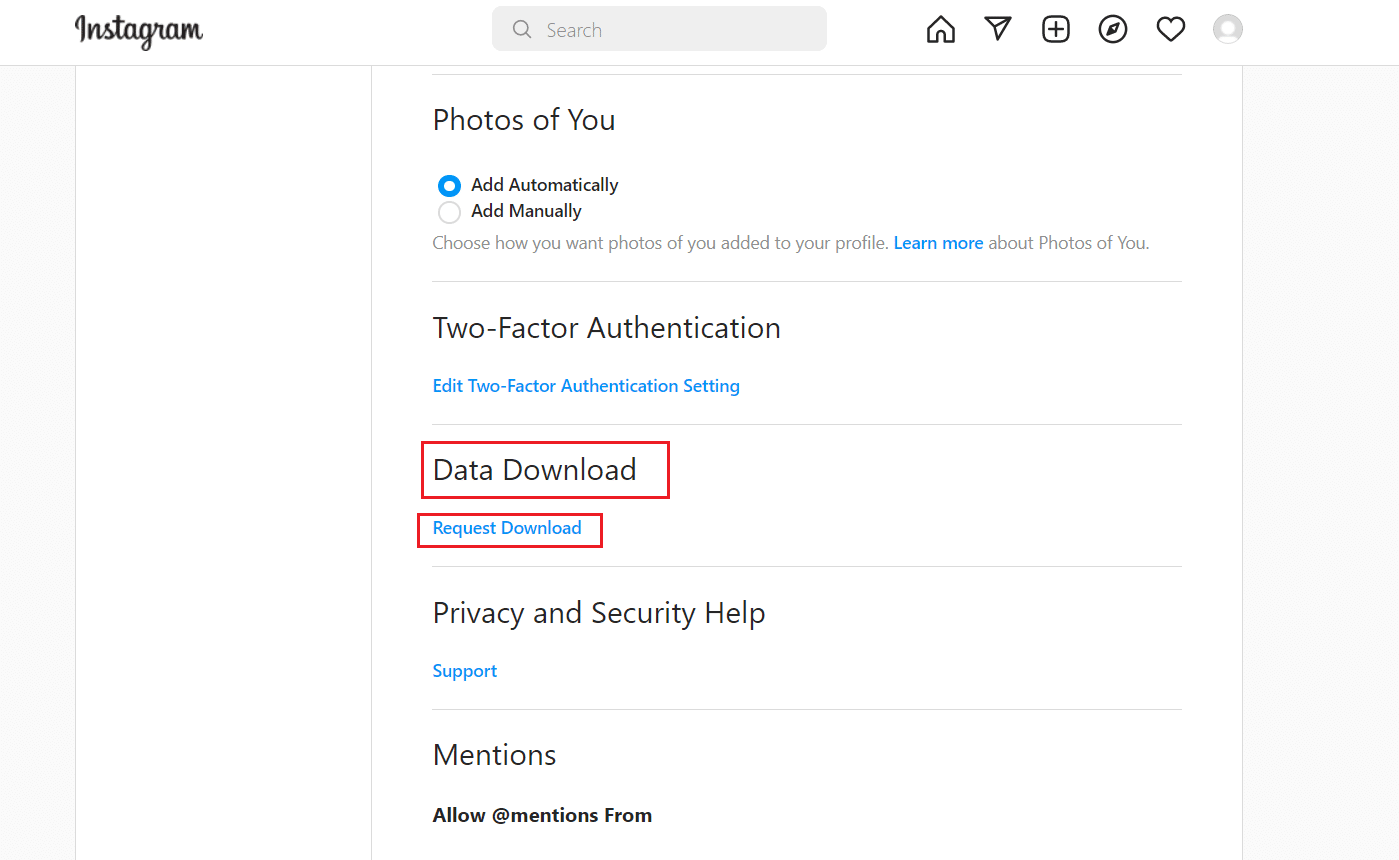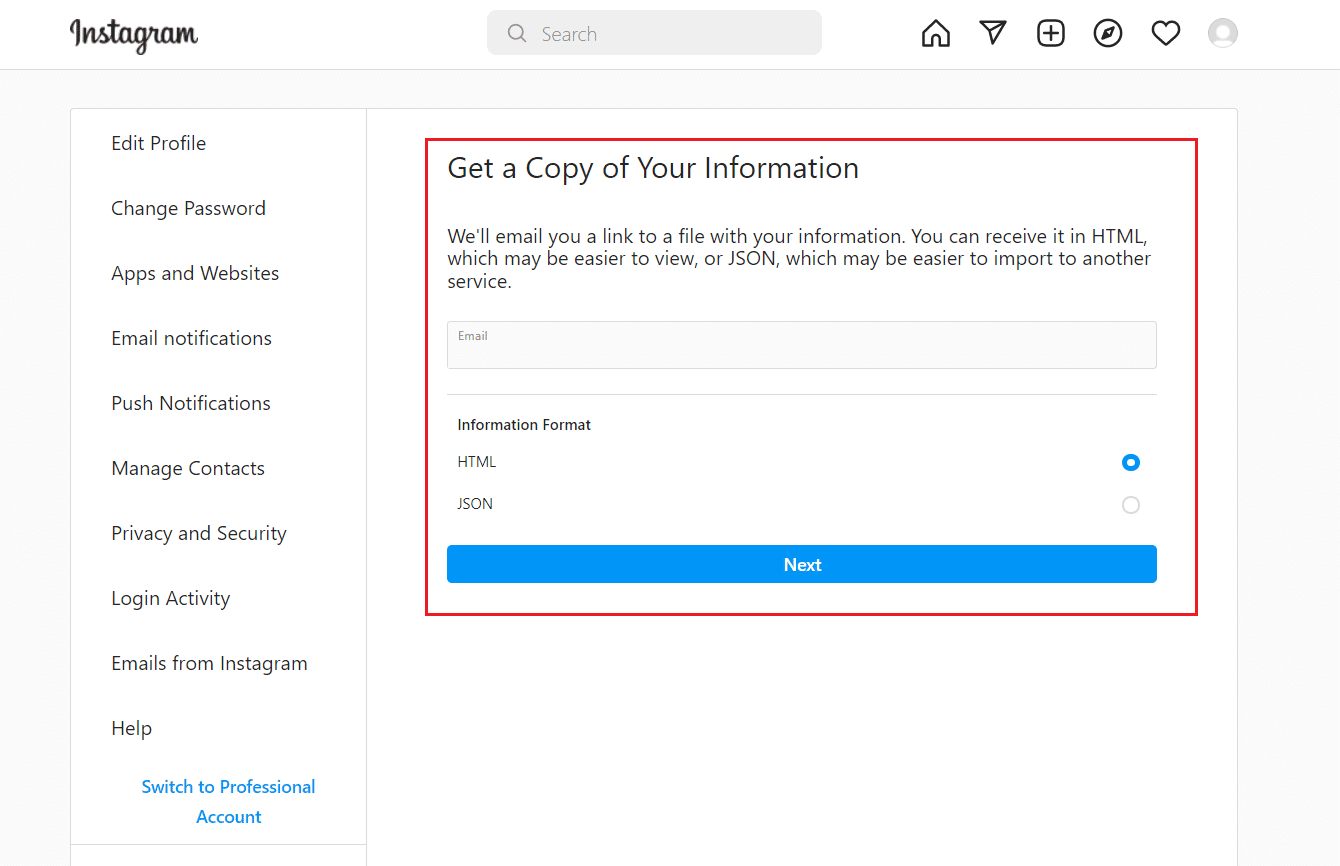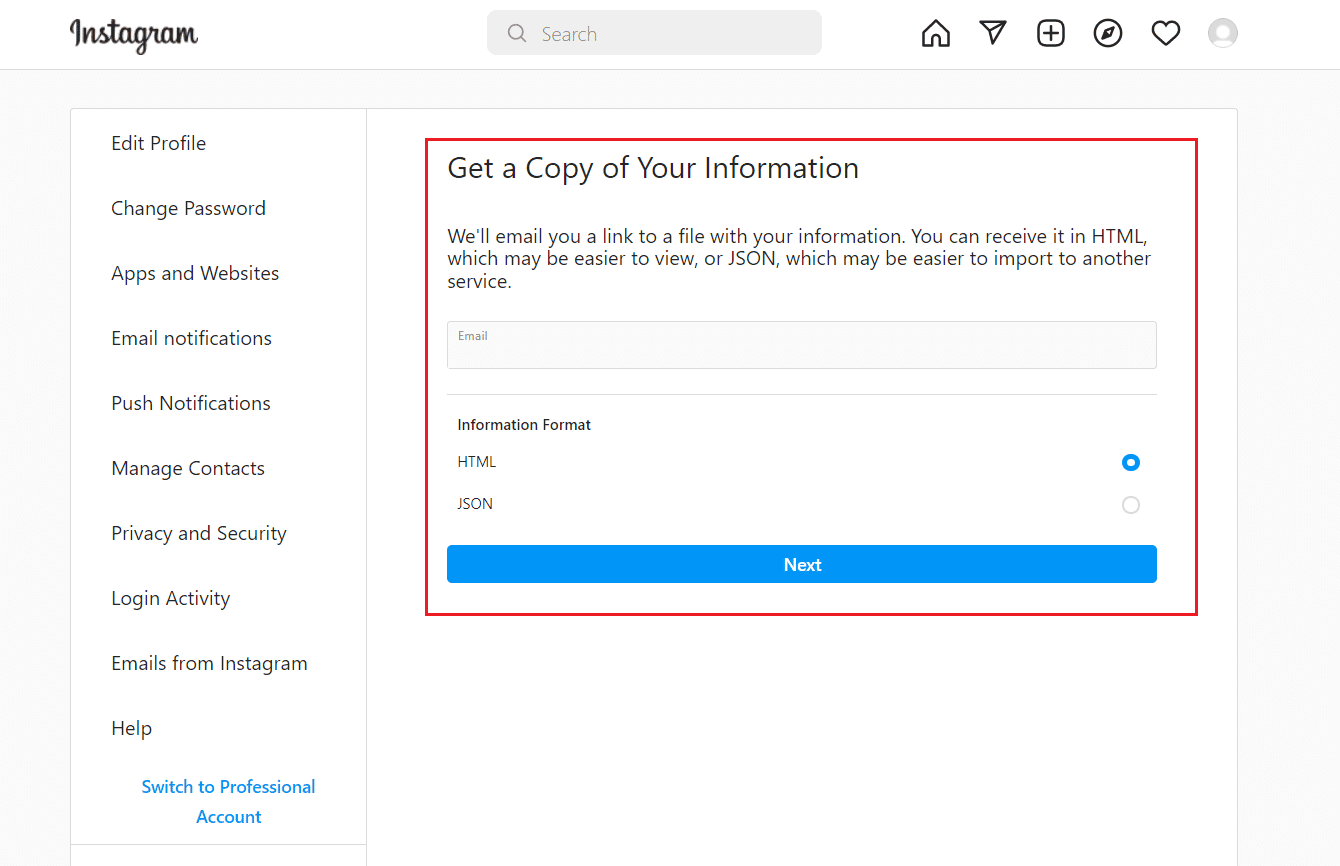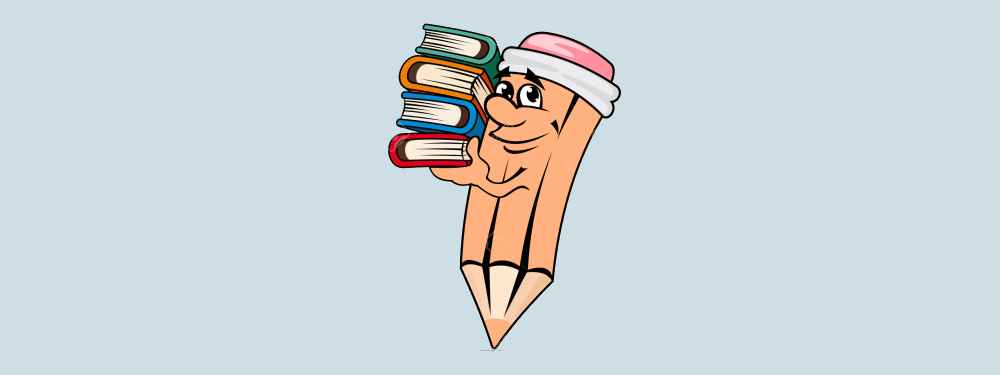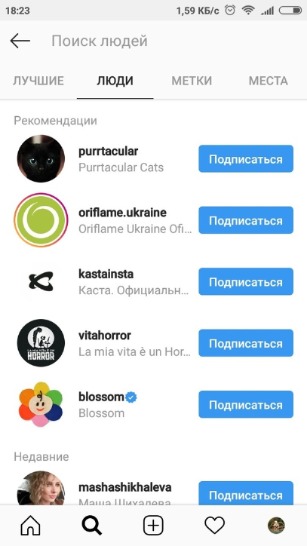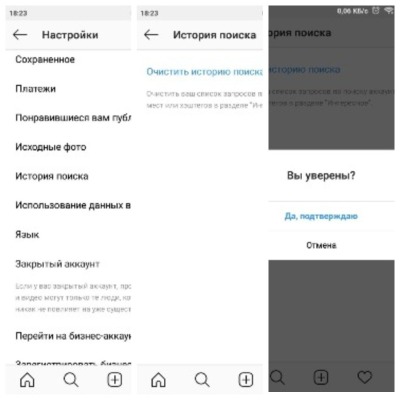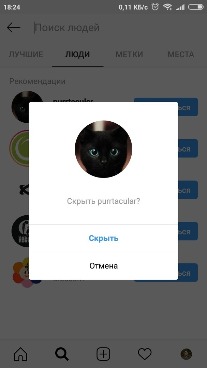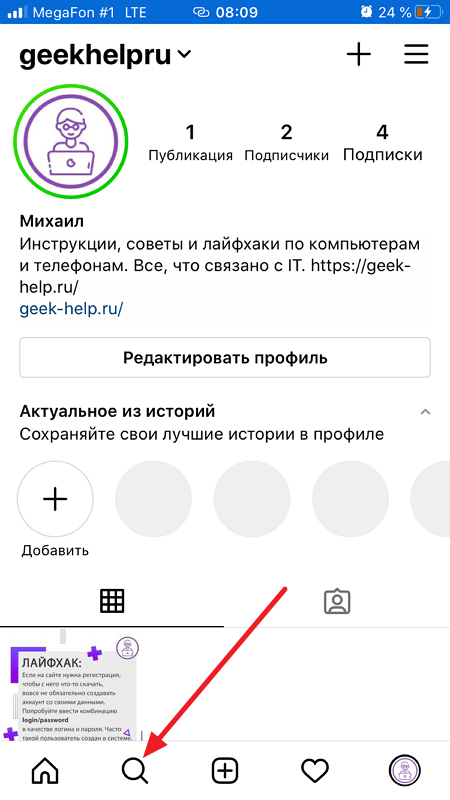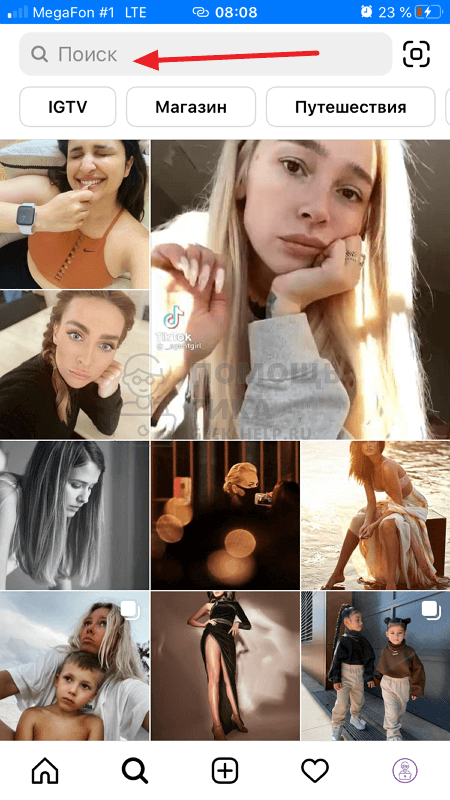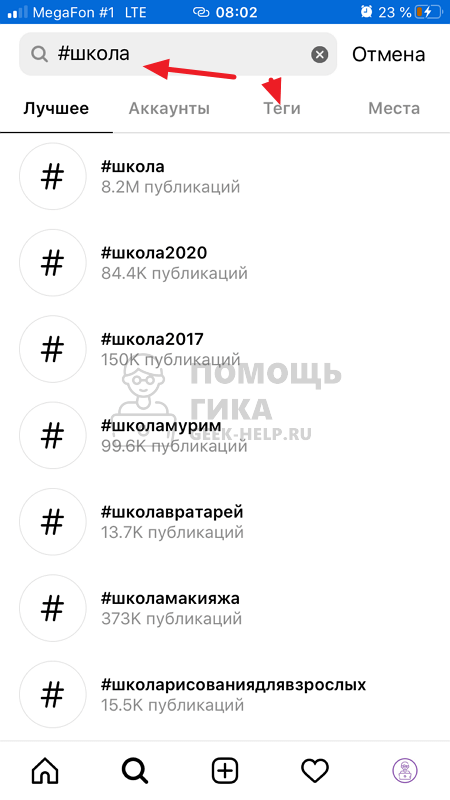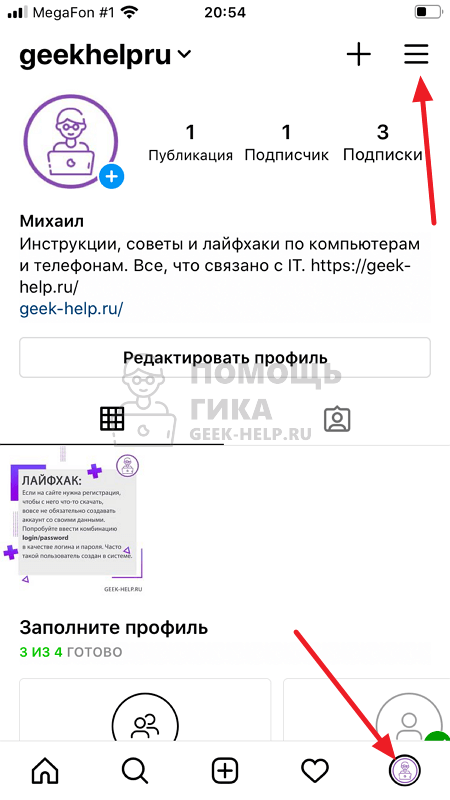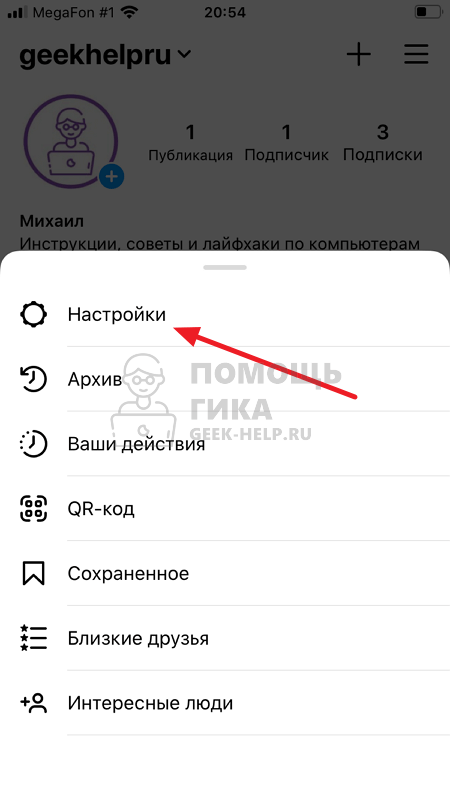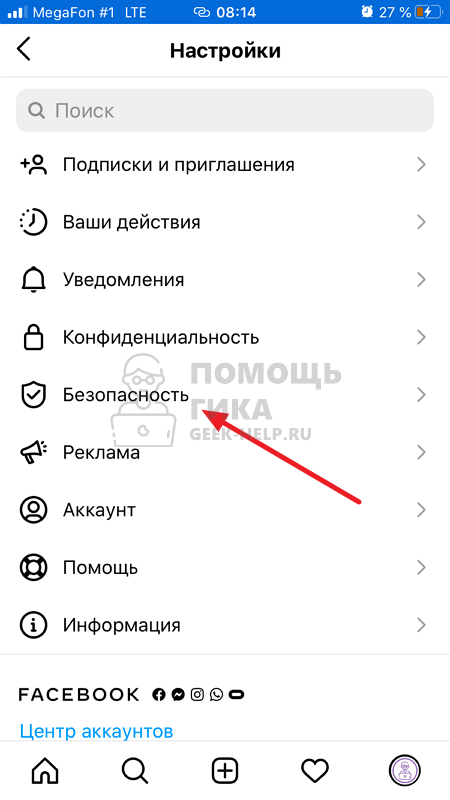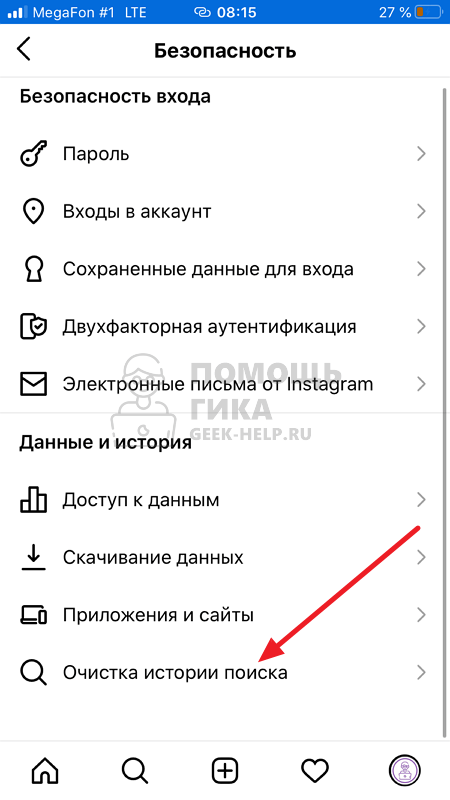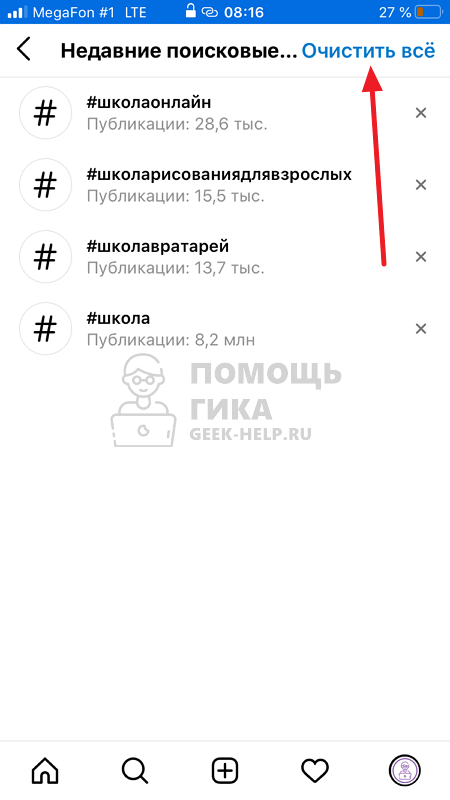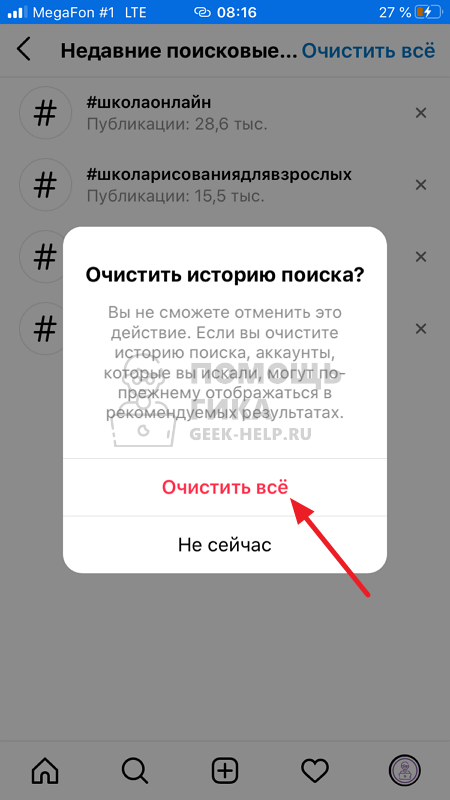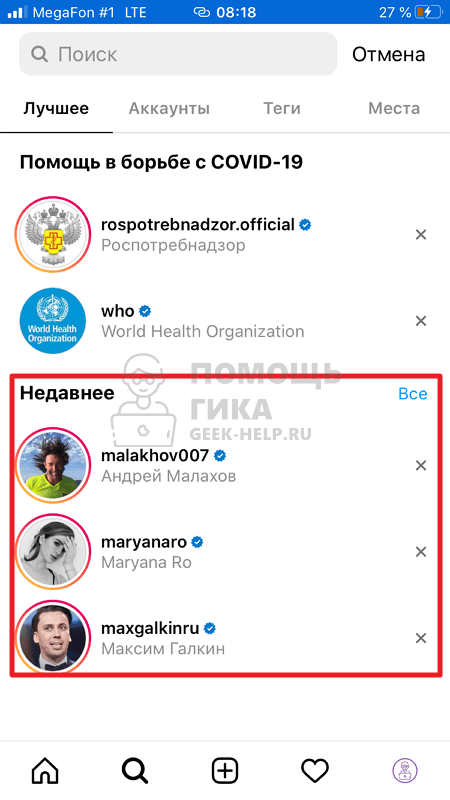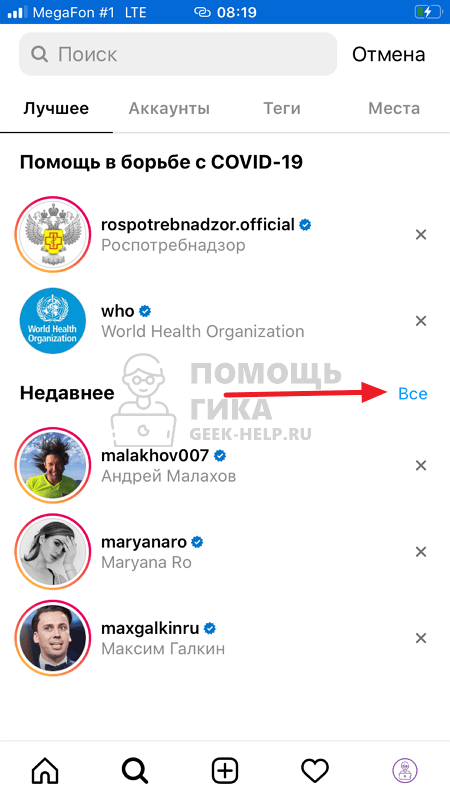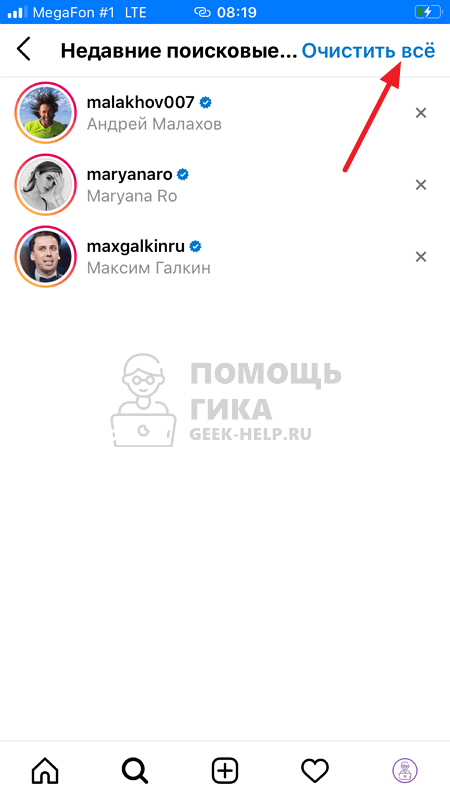Instagram позволил бесчисленному количеству людей продемонстрировать свои таланты, жизнь и причуды в вдохновляющем и доброжелательном пространстве. Если у вас есть сомнения по поводу того, удаляет ли Instagram историю, вы попали по адресу. Эта статья научит вас, как просмотреть свою историю в Instagram или найти удаленную историю. Кроме того, мы предоставили вам наиболее полное и понятное пошаговое руководство, доступное в Интернете, о том, как просмотреть удаленную историю поиска в Instagram. Итак, продолжайте читать!
Прежде чем изучать шаги, чтобы увидеть удаленную историю поиска в Instagram, давайте сначала посмотрим, сохраняет ли Instagram историю поиска и можете ли вы ее найти.
Сохраняет ли Instagram историю поиска?
Да, Instagram сохраняет историю поиска. Вы можете получить к нему доступ через веб-сайт или приложение Instagram.
Можете ли вы найти удаленные поисковые запросы в Instagram?
Да, вы можете найти удаленные поисковые запросы в Instagram.
Удаляет ли Instagram историю?
Нет. Но Instagram удаляет историю поиска из списка поиска после каждых десяти учетных записей, то есть удаляет каждую десятую учетную запись, которую вы ищете. Но вы все еще можете увидеть эти удаленные истории.
Как долго Instagram хранит удаленные сообщения?
Instagram сразу же удаляет сообщения, как только пользователь нажимает кнопку «Отменить».
Как вы можете увидеть свою историю в Instagram?
Выполните следующие шаги, чтобы увидеть свою историю в Instagram:
Примечание: для обоих Андроид а также iOS пользователи инстаграма.
1. Запустите приложение Instagram и коснитесь значка профиля в правом нижнем углу.
2. Нажмите на значок гамбургера в правом верхнем углу.
3. Нажмите на Ваши действия.
Здесь вы можете увидеть историю различных категорий, таких как «Недавние поиски», «История учетной записи», «Взаимодействия» и многие другие.
Как найти удаленную историю в Instagram?
Выполните следующие шаги, чтобы увидеть удаленную историю поиска в Instagram:
1. Посетите Страница входа в инстаграм в веб-браузере и войдите в свою учетную запись.
2. Щелкните значок «Профиль» > «Профиль».
3. Нажмите «Редактировать профиль».
4. Выберите параметр Конфиденциальность и безопасность.
5. В меню «Конфиденциальность и безопасность» найдите раздел «Загрузка данных» и нажмите «Запросить загрузку».
6. Введите свой адрес электронной почты и выберите HTML или JSON в соответствии с вашими предпочтениями в разделе «Формат информации».
7. Нажмите Далее.
8. Введите свой пароль и нажмите кнопку «Запросить загрузку».
9. Подождите, пока почта Instagram появится на указанном вами электронном письме.
Примечание. Получение письма для восстановления может занять 14 дней.
10. Откройте письмо, отправленное вам Instagram, с заголовком «Ваша информация Instagram» и нажмите «Загрузить информацию».
11. После перенаправления на страницу входа введите учетные данные своей учетной записи и нажмите «Войти».
12. Нажмите на опцию «Загрузить информацию», чтобы загрузить zip-файл.
13. Разархивируйте загруженный файл с помощью 7-zip или WinRAR в удобное для вас место.
14. Откройте извлеченную папку и найдите папку недавних_поисков.
15А. Если файл сообщения имеет формат HTML, дважды щелкните его, и он откроется в браузере по умолчанию.
15Б. Если файл сообщения имеет формат JSON, щелкните его правой кнопкой мыши, выберите «Открыть с помощью» и выберите браузер по умолчанию.
Здесь вы можете увидеть все удаленные и недавние поиски.
Как вы можете просмотреть удаленную историю?
Выполните следующие шаги, чтобы увидеть удаленную историю поиска в Instagram.
1. Войдите в свой Инстаграм-аккаунт в вашем веб-браузере.
2. Щелкните значок «Профиль» и выберите «Профиль» > «Редактировать профиль» > «Конфиденциальность и безопасность» > «Запросить загрузку».
3. Введите свой адрес электронной почты и выберите HTML или JSON. Нажмите Далее.
4. Введите свой пароль и нажмите кнопку «Запросить загрузку».
5. Подождите и откройте письмо, отправленное вам Instagram, под названием «Информация о вашем Instagram» и нажмите «Загрузить информацию».
Примечание. Получение письма для восстановления может занять 14 дней.
6. После перенаправления на страницу входа войдите в свою учетную запись.
7. Нажмите «Информация о загрузке» и разархивируйте загруженный файл с помощью 7-zip или WinRAR в нужное место.
8. Найдите папку «recent_searches» в извлеченной папке.
9А. Если файл сообщения имеет формат HTML, дважды щелкните его и откройте в браузере по умолчанию.
9Б. Если файл сообщения имеет формат JSON, щелкните его правой кнопкой мыши, выберите «Открыть с помощью» и выберите браузер по умолчанию.
Вот как вы можете посмотреть удаленную историю в Instagram.
Как вы можете проверить чью-то историю поиска в Instagram?
Выполните следующие действия, чтобы проверить чью-либо историю поиска в Instagram:
1. Войдите в свой Инстаграм-аккаунт в браузере.
2. Щелкните значок «Профиль» и выберите «Профиль» > «Редактировать профиль» > «Конфиденциальность и безопасность» > «Запросить загрузку».
3. Введите свой адрес электронной почты и выберите HTML или JSON. Нажмите Далее.
4. Введите свой пароль и нажмите «Запросить загрузку».
5. Откройте письмо, отправленное вам Instagram, и нажмите «Загрузить информацию».
Примечание. Получение письма для восстановления может занять 14 дней.
6. Войдите в свой аккаунт Instagram на перенаправленной странице.
7. Нажмите «Информация о загрузке» и извлеките загруженный файл с помощью архиватора 7-zip или WinRAR в нужное место.
8. Найдите папку «recent_searches» в извлеченной папке.
9А. Если файл сообщения имеет формат HTML, дважды щелкните его и откройте в браузере по умолчанию.
9Б. Если файл сообщения имеет формат JSON, щелкните его правой кнопкой мыши и выберите Открыть в > любом браузере.
Что произойдет, если вы удалите чат в Instagram?
Чат и его содержимое исчезают навсегда после удаления.
Можете ли вы восстановить удаленные разговоры в Instagram?
Нет, как только ваши разговоры будут удалены, они будут потеряны навсегда.
***
Мы надеемся, что вы узнали о том, как посмотреть удаленную историю поиска в Instagram или просмотреть удаленную историю. Не стесняйтесь обращаться к нам со своими вопросами и предложениями через раздел комментариев ниже. Кроме того, дайте нам знать, какую тему вы хотите узнать в нашей следующей статье.
Делаем вашу страницу интересной и стимулируем подписчиков почаще заглядывать к вам на страницу или на сайт за покупками
Получи нашу книгу «Контент-маркетинг в социальных сетях: Как засесть в голову подписчиков и влюбить их в свой бренд».
Подпишись на рассылку и получи книгу в подарок!
Когда вы ищете в социальной сети аккаунты по названию или хештегам, приложение сохраняет запросы и выдает их как подсказку. Благодаря этой функции вам легче каждый раз находить любимые блоги. Увидеть историю поиска можно, нажав на значок лупы внизу экрана, а затем на строку «Найти». Посмотрите, как это выглядит на скриншоте. Сначала идут рекомендации сервиса (которые вы также можете убрать из списка), а после них страницы, которые вы часто открывали.
Если вы хотите почистить эти данные, выполните несколько простых действий.
-
Как удалить историю поиска в Инстаграме
- Как в Инстаграме убрать историю поиска отдельных запросов
Как удалить историю поиска в Инстаграме
Чтобы стереть информацию:
- Откройте свой профиль, коснувшись аватарки.
- Зайдите в настройки через кнопку с тремя вертикальными точками или шестеренкой в верхнем правом углу экрана.
- Пролистайте до раздела «Аккаунт» и найдите в нем нужный пункт.
- Нажмите на «Очистить историю запросов» и подтвердите, что вы согласны.
Готово. Все аккаунты, метки и геометки стерты. Вы можете проверить это, снова открыв поиск. Все это не повлияет на алгоритм социальной сети. Лента будет формироваться по тому же принципу, что и раньше. Также сохраняются все ваши лайки, закладки.
Как в Инстаграме убрать историю поиска отдельных запросов
Отдельные данные вы можете удалить навсегда. Правда, это касается только рекомендаций Instagram и раздела «Лучшее». Для этого вам снова нужно зайти в свой профиль из мобильного приложения и нажать на иконку лупы и строку «Найти». Затем выберите блог, который хотите скрыть, коснитесь его и удерживайте до появления надписи «Скрыть?», подтвердите действие. Готово, аккаунт больше не появится в списке. Как видите, все очень просто.
Если вы использовали первый способ, то при повторном открытии Instagram снова сохранит страницы и хештеги. Так как стереть историю поиска в Инстаграме по своим запросам навсегда не получится, вам придется заново удалять ее по мере необходимости.
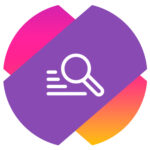
Что сохраняется в истории поиск Инстаграм
В истории поиска оказывается переход по тегам из поиска. То есть, чтобы информация о том или ином поисковом запросе пользователя в Инстаграм попала в историю поиска, нужно нажать внизу в приложении Инстаграм на значок с лупой.
Нажать на строку “Поиск”.
Далее ввести нужный запрос и перейти в раздел “Теги”.
Здесь можно найти информацию по заданному запросу. Нажмите на нужный тег, чтобы отобразить публикации, которые к нему относятся.
Именно этот тег, по которому был совершен переход, а не сам запрос, попадет в историю поиска.
Обратите внимание:
Если просто из любой публикации перейти по тегу, он не окажется в истории поиска.
Как посмотреть и очистить историю поиска в Инстаграм
В настройках социальной сети Инстаграм есть отдельный раздел, где сохраняется история поиска. Чтобы ее посмотреть, нажмите в мобильном приложении Инстаграм внизу на фото своего аккаунта и далее нажмите на три полоски в правом верхнем углу.
Перейдите в раздел “Настройки”.
Далее выберите “Безопасность”.
Пролистайте список вниз до пункта “Очистка истории поиска”.
Здесь и будет отображаться история поиска. Чтобы ее очистить полностью, нажмите в правом верхнем углу “Очистить все”.
Далее подтвердите действие, еще раз нажав “Очистить все”.
Обратите внимание:
Если нужно удалить из истории поиска отдельный запрос, необходимо нажать на крестик рядом с ним.
Недавние в поиске Инстаграм — как удалить
Если вы из поиска недавно переходили в отдельный аккаунты Инстаграм, при повторном использовании поиска они будут отображаться в подразделе “Недавние”.
Если нажать на кнопку “Все” около недавних аккаунтов, которые искались, отобразится их полный список.
Здесь можно полностью удалить список, нажав “Очистить все” в правом верхнем углу.
И подтвердив действие.
Можно удалять и отдельные аккаунты из истории поиска, нажимая на крестик около них.
Как посмотреть удаленный поиск в инстаграме?
Увидеть историю поиска можно, нажав на значок лупы внизу экрана, а затем на строку «Найти». Посмотрите, как это выглядит на скриншоте. Сначала идут рекомендации сервиса (которые вы также можете убрать из списка), а после них страницы, которые вы часто открывали.
Как посмотреть всю историю поиска в инстаграме?
Чтобы перейти в профиль, нажмите на свое фото в правом нижнем углу экрана. Нажмите Конфиденциальность и безопасность, а затем — Посмотреть данные аккаунта. Под разделом История поиска нажмите Посмотреть все.
Как посмотреть Действия пользователя в инстаграме 2021?
После регистрации зайдите в меню, выберите “Мои аккаунты”, далее в дополнительных сервисах – “Инсташпион”. Укажите аккаунт человека, действия которого Вы хотите посмотреть в Инстаграмме и запустите всё дело на анализ. Через 1-2- минуты можете ликовать или злорадствовать.
Как повторно посмотреть видео в Инстаграм?
Откройте переписку и нажмите Посмотреть фото/Смотреть видео. Чтобы повторно посмотреть полученное исчезающее сообщение, нажмите Фото или Видео.
Как удалить историю просмотров?
Как очистить историю
- Откройте приложение Chrome. на телефоне или планшете Android.
- В правом верхнем углу нажмите на значок «Ещё» История. …
- Выберите Очистить историю.
- В строке «Временной диапазон» укажите, за какой период нужно удалить данные. …
- Установите флажок «История просмотров«. …
- Нажмите Удалить данные.
Как восстановить историю в браузере на телефоне?
С помощью cookie и кэш
Перейдите в «Настройки» и в группе меню «Личные данные» нажмите кнопку «Настройки контента…». Просмотреть историю можно также с помощью кэша.
Можно ли посмотреть удаленную историю в гугле?
Пользователи браузера Google Chrome могут восстанавливать историю обозревателя с помощью «Google Мои Действия». Стоит отметить, что восстановление возможно при наличии аккаунта Google, в который был совершен вход. Если вход не был совершен, сервис «Google Мои Действия» не сохранит историю.
Как посмотреть удаленную историю в яндексе на телефоне?
Как вернуть удалённую историю
- Зажмите вместе клавиши — «Ctrl» + «Break».
- В меню появившегося окна кликните «Дополнительные параметры… ».
- В панели «Свойства» клацните вкладку «Защита системы».
- В блоке «Параметры», в списке «Доступные диски», выделите кликом мышки «Диск C».
- Нажмите кнопку «Восстановление».
Как очистить данные аккаунта Инстаграм?
На сайте Instagram.com в нижнем горизонтальном меню необходимо нажать «Помощь». В меню «Справочный центр» перейдите в «Управление аккаунтом», а далее — нажмите «Удаление аккаунта». Instagram предложит перейти на страницу удаления в блоке инструкции «Чтобы отправить запрос на безвозвратное удаление аккаунта…».
Как удалить интересное в Инстаграм?
Для того, чтобы отключить «рекомендуемое» в вашей ленте Instagram, нужно нажать на «…» рядом с названием секции и выбрать пункт «Скрыть». В официальном описании нововведения указано, что такой способ только временно убирает рекомендации из ленты.
Как удалить все сообщения в инстаграме?
Как удалить переписку в Instagram Direct? в правом верхнем углу Ленты. Проведите влево (iPhone) по переписке, которую нужно удалить, или нажмите на нее и удерживайте (Android). Нажмите Удалить > Удалить для подтверждения.
Лучший ответ
- Вы можете просто и быстропросмотреть удалена история поиска Instagram.
- Нажмите на «значок увеличения«, который также называется » Поиск панель«
- Нажмите на поле поиска . Выполнив выполнение этого действия, вы увидите все последние поисковые запросы , выполненные вами ранее.
Восстановить удаленные сообщения Instagram и разговоры в 2021 году
Как посмотреть удаленную историю поиска в Instagram?
1. Вы можете просто и быстро просмотреть удаленную историю поиска в Instagram.
2. Нажмите на «Значок увеличения«, который также называется «Поиск панель«
3. Нажмите на поле поиска . Выполнив выполнение этого действия, вы увидите все последние поисковые запросы , выполненные вами ранее.
Как получить удаленную историю поиска?
Включение опции «отображать удаленные элементы» отобразит все потеряны записи просмотра в истории. Нажмите кнопку «Восстановить«, чтобы просмотреть выбранные записи, а затем дважды нажмите на нужный элемент, чтобы восстановить его. . К сожалению, мы не можем помочьв восстановлении данныхс диска, который был отформатирован или удаляется третьей стороной.
Удаляет ли работает ли ваша история поиска?
Когда вы очищаете в своем браузере историю, вы удаляете только историю , которая хранится локально на вашем компьютере. Очистка вашей истории браузера не влияет ничего на данные, хранящиеся на серверах Google .